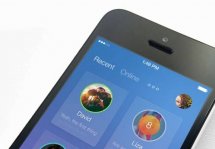Как добавить рабочий стол на Android и когда это требуется
Статьи и Лайфхаки
Мы расскажем, как добавить рабочий стол на Андроид на примере Galaxy Note n7000 от Samsung, а также об изменении количества рабочих столов.
Пошаговая инструкция

Несмотря на то, что наш пример касается Galaxy Note n7000, данная инструкция подойдёт и для других устройств под управлением версии Android 4.0 и выше.
- На самом деле добавить новый рабочий стол на смартфон очень просто.
- Слева от центральной кнопки «Список» мы можем найти кнопку «Свойства». Жмём на неё.
- Появится меню, в котором выбираем 4-ый пункт под названием «Изменить страницу».
- В отобразившемся окне мы увидим все наши рабочие столы.
- Для добавления нового кликаем на пустое поле со знаком «+».
Как изменить количество рабочих столов

Сегодня широко распространены такие приложения, как лаунчеры. Они активно используются для изменения количества имеющихся рабочих столов в системе Android.
Лаунчер – один из самых удобных инструментов, который помогает в организации рабочего стола на устройствах.
К примеру, можно попробовать воспользоваться Trebuchet Launcher.
Он поможет нам изменить число рабочих экранов, а также изменить размер любого виджета рабочего стола, отключить или включить функцию автоповорота экрана, отключить панель поиска, сортировать приложения главного меню по размеру, дате создания и так далее.
Очевидно, что именно широкие возможности настройки пользователем являются одним из главных преимуществ ОС Android. Благодаря этому мы можем изменить системную оболочку, как только нам этого захочется.
При этом само устройство не станет работать медленнее.
- Значительной популярностью сегодня пользуется стоковый launcher. Он функционален и удобен. Тем не менее, следует отдать должное и возросшей популярности альтернативных оболочек.
Они помогут в организации нескольких рабочих столов на смартфоне. Мы сможем помещать виджеты и приложения в отдельные папки, настраивать панель быстрого запуска на собственный вкус, изменять местонахождение панели уведомлений и многое другое. - Отличным примером является launcher под названием TSF Shell Pro. У некоторых оболочек весьма привлекательный и яркий 3D интерфейс; другие же в точности копируют иные мобильные платформы.
- Некоторые производители смартфонов также разрабатывают собственные (HTC Sense, TouchWiz от Samsung и так далее).
Подписывайтесь на нас в Telegram и ВКонтакте.
Прочитало: 73 436 человек